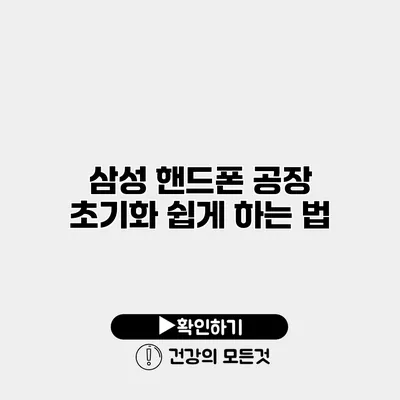삼성 핸드폰 공장 초기화 쉽게 하는 법 안내
삼성 핸드폰을 사용하면서 성능 저하나 기기 문제를 경험한 적 있으신가요? 이때 가장 효과적인 해결방법 중 하나는 공장 초기화입니다. 공장 초기화는 기기의 모든 데이터를 초기 상태로 되돌리는 과정이기 때문에, 많은 사용자들이 고민하는 문제를 간단하게 해결할 수 있는 방법이에요.
이 글에서는 삼성 핸드폰을 공장 초기화하는 방법을 단계별로 안내할 것이며, 실수 없이 초기화를 진행하기 위해 미리 알아야 할 중요한 사항도 함께 설명드릴게요.
✅ 삼성 핸드폰 공장 초기화 방법을 손쉽게 알아보세요.
공장 초기화의 필요성
공장 초기화는 두 가지 상황에서 필요할 수 있어요. 첫 번째는 기기의 속도가 느려졌거나, 애플리케이션이 자주 crash될 때입니다. 두 번째는 기기를 판매하거나 다른 사람에게 줄 계획이 있을 때 사용해야 합니다. 이 과정을 통해 개인 데이터를 안전하게 삭제하고, 새로운 사용자가 기기를 깨끗한 상태에서 사용할 수 있도록 할 수 있어요.
공장 초기화가 필요한 경우
- 기기의 성능 저하
- 잦은 애플리케이션 오류
- 새로운 사용자에게 기기 전달 시
- 기기의 정기적인 유지 관리 차원
✅ BitLocker로 데이터를 안전하게 보호하는 방법을 알아보세요.
공장 초기화 전 준비 사항
공장 초기화를 시작하기 전에 몇 가지 준비 사항이 필요해요. 이 과정을 통해 데이터 손실을 최소화할 수 있습니다.
중요한 데이터 백업
데이터 백업은 아주 중요한 과정입니다! 이를 통해 공장 초기화를 진행하더라도 중요한 정보를 잃지 않을 수 있습니다.
- 구글 드라이브 또는 삼성 클라우드 사용: 사진, 문서 등 다양한 데이터를 쉽게 백업할 수 있습니다.
- SD 카드 활용: 외부 저장장치를 사용하여 중요 파일을 옮길 수 있습니다.
- 전화번호 및 설정 저장: 연락처를 구글 계정에 동기화하면 잃어버리지 않아요.
| 데이터 백업 방법 | 장점 |
|---|---|
| 구글 드라이브 | 자동으로 데이터 동기화 가능 |
| 삼성 클라우드 | 삼성 기기 전용 |
| SD 카드 | 데이터 이식이 용이 |
공장 초기화 시행 전 체크리스트
- [ ] 데이터 백업 완료
- [ ] 기기 충전 상태 확인 (최소 50% 이상)
- [ ] 초기화 후 사용될 가능한 삼성 계정 로그인 준비
- [ ] 필요한 앱 목록 작성 (재설치 계획 세우기)
✅ 핸드폰 잠금 해제 비밀번호를 쉽게 푸는 방법을 알아보세요.
삼성 핸드폰 공장 초기화 방법
이제 본격적으로 삼성 핸드폰의 공장 초기화 방법을 알아보도록 할게요. 초기화 과정은 간단하지만, 신중하게 따라야 합니다.
설정 패널 이용하기
- 설정 앱을 열어주세요.
- 아래로 스크롤하여 ‘일반 관리’를 선택하세요.
- ‘재설정’ 메뉴를 클릭합니다.
- ‘공장 데이터 초기화’를 선택하세요.
- 화면의 지시에 따라 초기화 과정을 진행합니다.
하드웨어 버튼 이용하기
기기의 설정이 불가능한 경우, 하드웨어 버튼을 이용한 방법도 있습니다.
- 전원 버튼과 볼륨 업 버튼을 동시에 눌러주세요.
- 로고가 표시되면 버튼을 놓습니다.
- ‘Wipe data/factory reset’ 옵션을 선택하고 확인합니다.
✅ IP타임 공유기 비밀번호 초기화 방법을 한눈에 알아보세요.
공장 초기화 후 할 일
초기화가 완료된 후에는 몇 가지 과정을 거쳐야 해요. 이 과정들을 통해 기기를 원활하게 사용할 수 있습니다.
개인 정보 및 설정 복원
- 데이터 복원: 백업해둔 데이터를 복원하세요.
- 앱 재설치: 필요했던 앱들을 한 번에 설치하여 적립된 데이터를 복원합니다.
- 기기 설정 맞추기: 사용자 맞춤형 설정으로 기기를 설정합니다.
성능 테스트
기기가 정상적으로 작동하는지 테스트하며, 필요한 설정을 추가로 조정하세요.
결론
삼성 핸드폰의 공장 초기화는 기기 문제를 해결하고 데이터를 안전하게 관리하는 데 중요한 과정입니다. 초기화를 진행하기 전 데이터 백업과 준비 사항 체크는 필수이며, 올바른 방식으로 초기화를 시행하여 원활한 핸드폰 사용을 경험하세요.
기기 성능이 느려져 고민하고 있다면, 지금 바로 공장 초기화를 고려해보세요. 더 이상 사용 중의 불편함을 감수할 필요가 없어요! 공장 초기화로 기기의 새로운 시작을 경험해보세요!
자주 묻는 질문 Q&A
Q1: 삼성 핸드폰 공장 초기화가 필요한 이유는 무엇인가요?
A1: 공장 초기화는 기기가 느려지거나 애플리케이션 오류가 잦을 때, 또는 기기를 다른 사람에게 줄 때 필요합니다.
Q2: 공장 초기화 전에 꼭 해야 할 준비 사항은 무엇인가요?
A2: 중요한 데이터의 백업, 기기 충전 상태 확인, 삼성 계정 로그인 준비, 필요한 앱 목록 작성을 해야 합니다.
Q3: 삼성 핸드폰을 공장 초기화하는 방법은 어떤 것이 있나요?
A3: 설정 앱을 통해 초기화 하거나, 하드웨어 버튼(전원 버튼과 볼륨 업 버튼)을 이용해 초기화 할 수 있습니다.